专业版Win10系统电脑中的IE和EDGE浏览器都无法上网怎么解决
发布日期:2018-05-14 08:46 作者:深度技术 来源:www.shenduwin10.com
专业版Win10系统电脑中的IE和EDGE浏览器都无法上网怎么解决
注意 ADsafe可以引起IE和Edge无法上网,卸载之。
请参考以下步骤解决
注意 ADsafe可以引起IE和Edge无法上网,卸载之。
请参考以下步骤解决
1.打开专业版Win10系统IE,在右上角点击设置,打开“internet选项”按钮,点击“连接”选项。
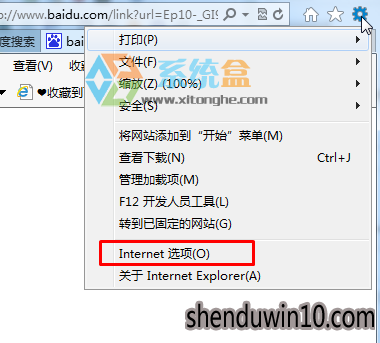
2.在“连接”选项中,都是浏览器连接互联网的一些设置,我们点击最下面的“局域网设置”按钮
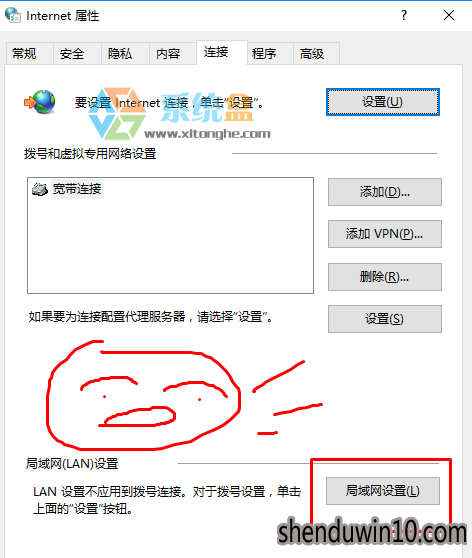
3.将局域网配置设置为“自动检测设置”,即这个窗口中只在“自动检测设置”前面打对勾,点击确定
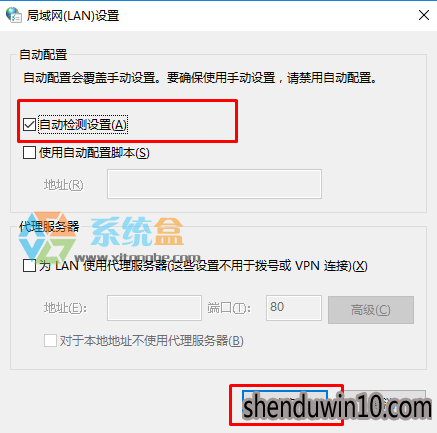
IE设置完了,下面设置edge
4.Windows10系统的edge浏览器的设置,在点击浏览器右上角的弹出框的最下面一行。
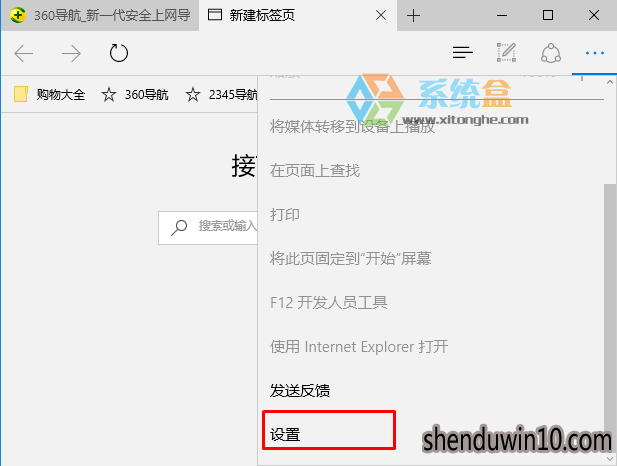
5.专业版Win10系统点击“设置”进入之后,再 选择设置窗口最下面的“查看高级设置选项”
xitonghe.com
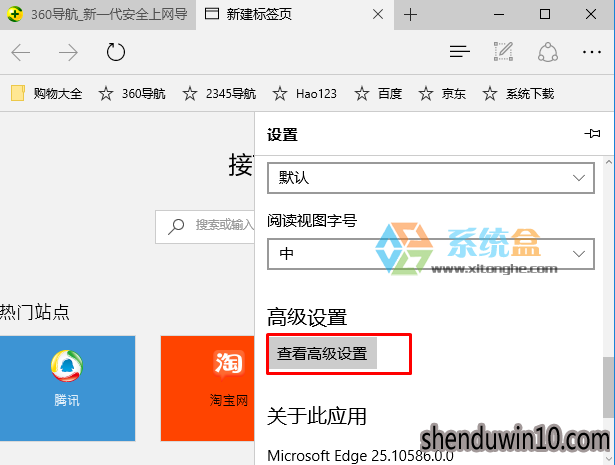
6.再点击专业版Win10系统“打开代理设置”选项。打开“自动检测设置”。xitonghe.com
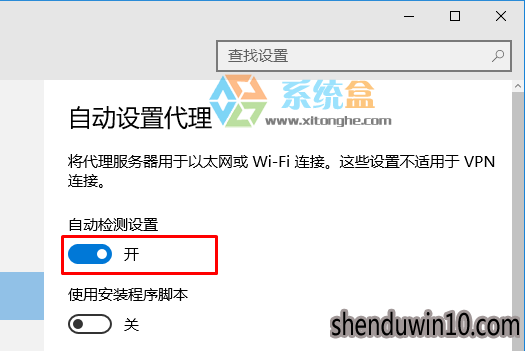
通过以上步骤,就能解决Win10系统电脑中的IE和EDGE浏览器都无法上网的问题了
精品APP推荐
清新绿色四月日历Win8主题
Doxillion V2.22
翼年代win8动漫主题
地板换色系统 V1.0 绿色版
EX安全卫士 V6.0.3
思维快车 V2.7 绿色版
u老九u盘启动盘制作工具 v7.0 UEFI版
点聚电子印章制章软件 V6.0 绿色版
风一样的女子田雨橙W8桌面
海蓝天空清爽Win8主题
Ghost小助手
优码计件工资软件 V9.3.8
Process Hacker(查看进程软件) V2.39.124 汉化绿色版
淘宝买家卖家帐号采集 V1.5.6.0
游行变速器 V6.9 绿色版
IE卸载工具 V2.10 绿色版
PC Lighthouse v2.0 绿色特别版
foxy 2013 v2.0.14 中文绿色版
慵懒狗狗趴地板Win8主题
彩影ARP防火墙 V6.0.2 破解版
- 专题推荐
- 深度技术系统推荐
- 1深度技术Ghost Win10 x64位 多驱动纯净版2019V08(绝对激活)
- 2深度技术Ghost Win10 X32位 完美装机版2017.09月(免激活)
- 3深度技术Ghost Win10 X32增强修正版2017V01(绝对激活)
- 4深度技术 Ghost Win10 x86 装机版 2016年05月
- 5深度技术Ghost Win10 x64位 特别纯净版v2018.01(绝对激活)
- 6深度技术Ghost Win10 x64位 完美纯净版2019年05月(无需激活)
- 7深度技术Ghost Win10 (64位) 经典装机版V2017.07月(免激活)
- 8深度技术 Ghost Win10 32位 装机版 V2016.09(免激活)
- 9深度技术Ghost Win10 X64 精选纯净版2021v03(激活版)
- 10萝卜家园Windows11 体验装机版64位 2021.09
- 深度技术系统教程推荐

